
VX3276-2K-mhd
ディスプレイ
ユーザーガイド
型番:
P/N
VS17090/VS17550
VX3276-2K-MHD/VX3276-2K-MHD-2/VX3276-2K-MHD-7
:

ViewSonic をお選びいただき、
ありがとうございます。
ビジュアルソリューションの世界的大手プロバイダーとして 30 年
以上 ViewSonic は、技術の進化、革新、そして簡単にするために、
世界の期待を上回ることに専心してきました。ViewSonic では、当
社の製品が世界に肯定的な影響を与える可能性を秘めていると信じ
ています。そして、お客様が選択した ViewSonic 製品がお客様に役
立つことを確信しています。
繰り返しになりますが、ViewSonic をお選びいただき、ありがとう
ございました。

目次
1. 注意と警告 ........................................................... 1
2. 初めに ................................................................... 4
2-1. パッケージ内容 ................................................................. 5
2-2. モニター外観 ..................................................................... 6
2-3. ハードウェアの取り付け ................................................... 7
2-4. クイックインストール .................................................... 10
2-5. 電源オン .......................................................................... 11
2-6. ドライバーのインストール (Windows 10 セットアップ) 12
3. 画面画像の調整 .................................................. 13
3-1. タイミングモードの設定 ................................................. 13
3-2. コントロールパネルの利用 ............................................. 14
4. OSD メニューの紹介 ......................................... 16
4-1. OSD メニューツリー ...................................................... 16
4-2. OSD メニューの解説 ...................................................... 22
4-3. モニター設定の管理 ........................................................ 27
5. 仕様 .................................................................... 28
6. トラブルシューティング .................................... 30
7. 清掃とメンテナンス ........................................... 31
ディスプレイを洗浄する ........................................................ 31
iii

8. 規制情報 ............................................................. 33
8-1. FCC 準拠に関する声明 ................................................... 33
8-2. カナダ産業省(IC)宣誓書 ............................................. 34
8-3. 欧州諸国のCE 適合性 ..................................................... 34
8-4. RoHS2 準拠の通知 .......................................................... 35
8-5. 製品寿命が切れたときの製品廃棄 .................................. 36
9. 著作権情報 ......................................................... 37
限定保証 ................................................................................. 41
iv

1. 注意と警告
1. この製品をお使いになる前に、次の注意をすべてお読みくださ
い。
2. この安全のしおりを安全な場所に保管してください。
3. すべての警告に注意し、すべての指示に従ってください。
4. ディスプレイから 45cm / 18” 以上離れて腰掛けてください。
5. ディスプレイを動かすときは、常に注意して動かしてくださ
い。
6. 背面カバーを取り外さないでください。このディスプレイに
は、高電圧部品が含まれています。それらに接触すると重傷を
負う場合があります。
7. 本製品を水のそばで使用しないでください。警告: 火事や感
電の危険を避けるため、本製品を雨や湿気に晒さないでくださ
い。
8. ディスプレイを直射日光やその他の熱源にさらさないようにし
てください。 ディスプレイの表面への光の反射を少なくするに
は、直射日光を避けてディスプレイを設置してください。
9. 拭き取りは柔らかい乾いた布を使用してください。更なる手入
れが必要な場合は、このガイドの「ディスプレイを洗浄する」
を参照してください。
10. 画面に触れないようにしてください。皮脂は取り除くことが困
難です。
11. ディスプレイパネルをこすったり圧力をかけたりしないでくだ
さい。画面に回復不能な損傷を与える可能性があります。
12. 換気孔を塞がないでください。製造元の指示に従い製品を設置
してください。
1

13. 放熱器やヒーター、ストーブなどの熱源や、その他熱を発生す
るデバイス(アンプを含む)などのそばに設置しないでくださ
い。
14. ディスプレイは換気のよい場所に設置してください。 ディス
プレイの上に熱放散を妨げるものをいっさい置かないでくださ
い。
15. ディスプレイ、ビデオケーブル、電源コードの上に重い物体を
置かないでください。
16. 煙、異常なノイズ、異臭が出た場合、直ちにディスプレイの電
源をオフにして販売店またはViewSonicにご連絡ください。 そ
のままディスプレイを使用することは危険です。
17. 分極プラグや接地プラグの安全規定を妨げないようにくださ
い。分極プラグは2つの刃があり、一方が他方より幅広になっ
ています。接地プラグには2 つの刃と接地用の足がついていま
す。幅広の刃と接地用の足は安全のために用意されているもの
です。プラグがコンセントと合わない場合には、電気技師に相
談しコンセントを取り替えてください。
18. プラグや機器から突出した部分が踏まれたり、挟まれたりする
ことのないよう、電源コードを保護してください。簡単に接続
できるよう、製品のそばに電源コンセントがあることを確認し
てください。
19. 付属品/ アクセサリは製造元指定のもののみを使用してくださ
い。
20. 製造元の指定する、または製品と一緒に販売されて
いるカート、スタンド、三脚台、ブラケット、テー
ブルのみを使用するようにしてください。カートを
使用して製品を移動する際には、転倒によって怪我
をしないように気をつけてください。
21. 長期間使用しない場合には、プラグを抜いてください。
2

22. 製品の整備点検は、認定されたサービス担当者にご依頼くださ
い。製品が破損した場合には整備点検が必要です。例えば: 電
源コード やプラグが破損した場合、液体がこぼれた場合、物体
が製品の上に落 ちた場合、雨や水にぬれた場合、製品が正常に
作動しない場合、もしくは落とした場合など。
3

2. 初めに
購入した製品に問題があり、返却する必要がある場合に備えて、元
の包装、登録用紙、レシートを保管しておいてください。これらを
手元に置くことで、製品を特定して修理し、払い戻しや返却などの
作業を行いやすくなります。
製品に関する問題や質問に対する回答がユーザーガイド内で見つか
らない場合は、カスタマーサービスにご連絡ください。
重要事項: 将来の輸送に備えて、元のパッケージや包装材を全て
保管しておいてください。
注意: 本ユーザーガイドにて、「Windows」とは Microsoft
Windows OS を指します。
4
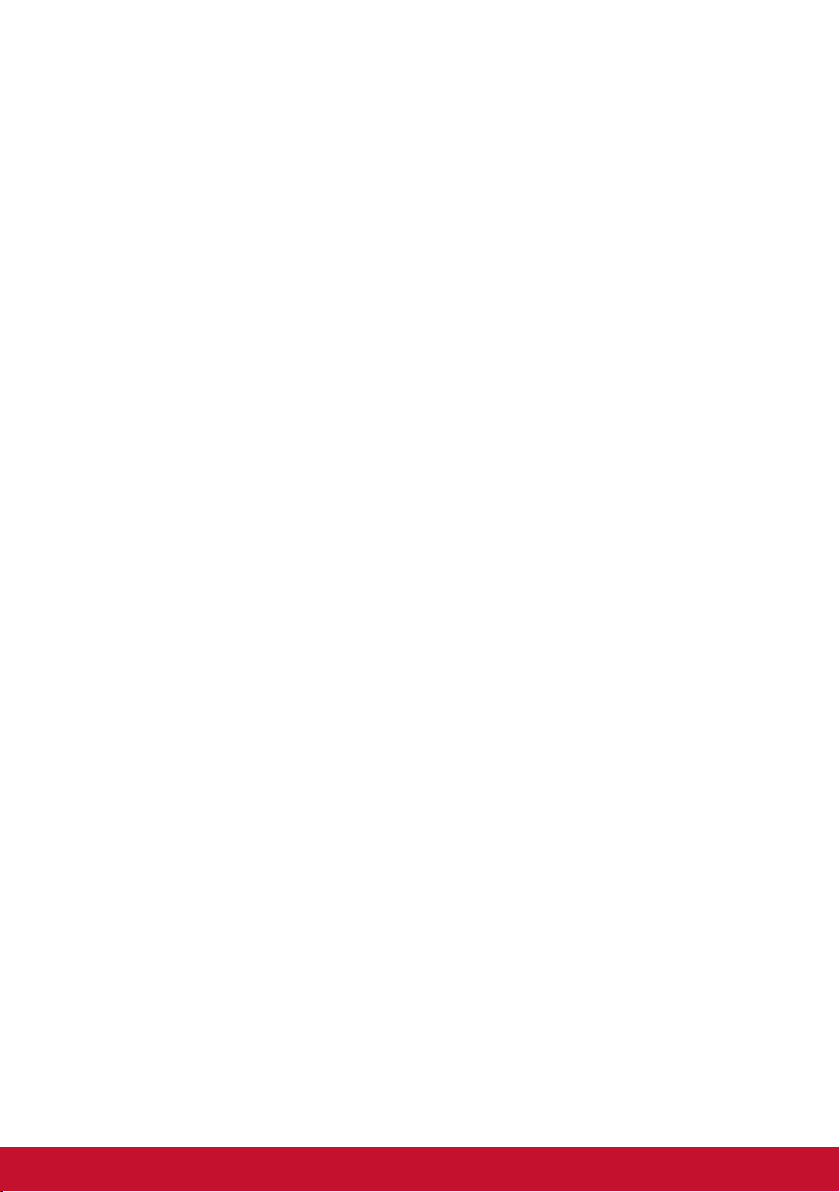
2-1. パッケージ内容
モニターパッケージには、以下が含まれます。
• 電源ケーブル(約1.5m) x1
• HDMIケーブル(約1.5m) x1
• クイックスタートガイド x1
• 保証書 x1
注意:
1
パッケージに含まれるビデオケーブルは、お住まいの国によって
異なる場合があります。詳細については、最寄りの販売店にお問
い合わせください。
5

2-2. モニター外観
A. 前面 B. 左右側面
C. 背面
1. 制御パネル(詳細は3-1章)
2. I/O ポート (入出力) ここに全ての I/O
5
21 4 3
接続機能と、電源入力コネクタが集
中しています (詳細は2-4章)
3. ケンジントンセキュリティスロット (
詳細は 2-3章セクション B)
4. モニター背面の VESA 壁掛け機構で
す。* VESA 壁掛け取付けて順に関し
ては、2-3章のセクション A にて詳細
指示が記載されています。
5. スピーカー
6

2-3. ハードウェアの取り付け
A. ベース取り付け手順 B. ベース取り外し手順
1 1
2 2
3 3
4 4
7

C. 壁取り付け(オプション)
注:UL 指定壁マウントブラケットでのみ使用
壁取り付けキットまたは高さ調整台をお求めになられる場合、
ViewSonic® または最寄りの販売店にお問い合わせください。ベース
取り付けキットに付属の説明書を参照してください。ディスプレイの
設置をデスク据付から壁据付に変更するには、次を手順に従います:
1. 「仕様」のセクションで、仕様を満たす VESA 互換壁取り付け
キットを検索してください。
2. 電源ボタンがオフになっていることを確認してから電源コード
を抜きます。
3. ディスプレイ面を下にしたタオルか毛布の上に置きます。
4. ベースを取り外します。(ネジの除去が必要になる場合があり
ます。)
5. 適切な長さのねじを使って、壁取り付けキットから取り付けブ
ラケットを取り付けます。
6. 壁取り付けキットの指示に従って、ディスプレイを壁に取り付
けます。
8

D. ケンジントンロックの使用
ケンジントンセキュリティコネクタはモニターの背面に据付けられ
ています。取り付けと使用に関する詳細情報は、
http://www. kensington.com にてケンジントンのウェブサイトを参
照してください。
以下、ケンジントンロックの設定例を示します。
9

2-4. クイックインストール
ビデオ ケーブルの接続
1. LCD モニターとコンピュータの電源がオフになっていることを
確認します。
2. 必要であれば、リアパネルカバーを取り外してください。
3. LCD モニターからコンピュータにビデオケーブルを接続しま
す。
注意事項: WQHD(2560x1440)の解像度での表示については、接続
機器側もWQHD(2560x1440)の表示にそれぞれ対応して
いる必要があります。
DisplayPort
HDMI
電源コネクタ
mini DP
Audio Out
*図は参考目的でのみ提供されています
10

• 電源ケーブル (および、必要であれば AC/DC アダプタ)
AC 電源コードのメスコネクタをモニターの電源コネクタに接続
し、AC 電源コードの AC プラグをコンセントに接続します。
2-5. 電源オン
LCD モニターとコンピュータの電源オン
LCD モニターの電源をオンにしてから、コンピュータの電源をオ
ンにします。この順序(コンピューターの前に LCD モニター)は
重要です。
*図は参考目的でのみ提供されています
11

2-6. ドライバーのインストール (Windows 10 セット
アップ)
ドライバーをインストールする場合は、まずモニターをパソコンへ
接続し、パソコンを起動します(モニターの電源を先に入れてくだ
さい)。パソコンの起動が終了すると、パソコンはモニターを自動
検出するはずです。
自動検出がうまく行われるよう、システム「ディスプレイ設定」
(画面解像度)ウィンドウにて、「詳細ディスプレイ設定」を
選択してください。ここで、詳細設定の「色設定」コーナーに
て、ViewSonic モニターがパソコンに認識されているかどうかを確
かめられます。
VX3276-2K-mhd-QHD SERIES VX3276-2K-mhd-QHD SERIES.icm
パソコンの電源がオンになってもモニターを自動検出しない場合
は、コンピューターを再起動して上記の手順を再度踏んでくださ
い。通常利用の際はコンピューターがモニターを必ずしも検出する
必要はありませんが、推奨されます。
その他の問題や質問がある場合は、カスタマーサポートへご連絡く
ださい。
*図は参考目的でのみ提供されています
12

3. 画面画像の調整
3-1. タイミングモードの設定
モニターの解像度を推奨解像度(「仕様」章を参照してください)
に合うと、色合いが鮮やかになる文字が明確に表示され、最高の体
験が得られます。以下、設定方法を紹介します。
1. 画面解像度設定ウィンドウを開きます(各 OS に応じて設定画
面の開き方は異なります)。
2. 次に、画面解像度を調整してモニターのネーティブ解像度に合
わせてください。最高の体験が得られるはずです。
解像度の設定が難しい場合や 設定が利用できない場合、ビデオカ
ードドライバーを更新する必要があるかもしれません。コンピュー
ターまたはビデオカードのメーカーに連絡して、最新のドライバー
を入手してください。
• 必要であれば、水平位置と垂直位置を利用して画像が完全に見
やすくなるまで微調整を繰り返してください。(*アナログのみ)
。(画面縁の周りの黒枠が、LCD モニターの明るい「アクティ
ブ領域」に入り込むことはほとんどありません。)
13

3-2. コントロールパネルの利用
前面または背面のコントロールパネルのボタンを押して、OSD を
表示して調整できます。
* 位置は2.2章を参照しています
ベゼルおよび OSD シンボルの解説
ベゼルのシンボルの意味は以下の通りです。
スタンバイ電源オン/オフ
注意: 電源 ライト
青色 = オン
オレンジ = 省電力
参照モードアイコンを使用して、モニター利用に用いる参照モ
ード設定を選択できます。
特定のモニターで使用可能なさまざまな入力オプションを切り
替えます。
ユーザーがメインメニューにアクセスできるようにするメイン
メニューアイコン。
14

OSD メニューと OSD クイックメニューシンボルの解説と利用方法
は以下に記載されています。
メニューを操作する際に各種モードをオンにする動作シンボル
です。
選択した機能を終了、無効、あるいは元に戻す動作シンボルで
す。
メニュー項目をスクロールしてモニターの調整を行います。
前回のメニュー画面に戻るためのシンボルです
情報ショートカット選択ボタンです。現在使用中のモニターに
関する情報が表示されます。
メインメニューを開くためのメインメニューアイコンです。ア
イコンを数秒間押し続けるとメインメニューがオフになります
左右の矢印アイコンを押すと左右方向の選択を行えます。
75%
Energy Gauge (エネルギーゲージ) は、モニタ
ーにより消費されている最大エネルギー出力の
割合をリアルタイムで表示します。
15

4. OSD メニューの紹介
4-1. OSD メニューツリー
OSD ツリーと対応機能については、以下の4-2章 において OSD の
解説を参照してください。OSD ツリーはモニターからアクセスで
きる OSD メニューの完全な内容を視覚的に表現しています。オプ
ションや機能の場所がわからず、機能を検索できない場合は、以下
の OSD ツリーを利用してください。
Game Mode
Contrast / Brightness
Input Select
Main Menu
Exit
16

Menu
Game Mode
Startup Menu
GAMER 1
GAMER 2
GAMER 3
FPS 1
FPS 2
RTS
MOBA
Off
Exit
ViewMode
Contrast/
Brightness
Input Select
Main Menu
Exit
Standard
GAMER 1
GAMER 2
GAMER 3
Game
FPS 1
FPS 2
RTS
MOBA
Movie
Web
Text
MAC
Mono
Contrast 0~100
Brightness 0~100
MiniDP
DisplayPort
HDMI2
HDMI1
See 3.6.4 Main
Menu OSD table
17

VX3276-2K-mhd
Input
Select
DISPLAYPORT
mini DP
HDMI 1
HDMI 2
Audio
Adjust
Menu
MiniDP
Input Select
DisplayPort
HDMI2
HDMI1
Audio
Adjust
Volume 0~100
Mute
ViewMode Standard
View
Mode
75%
Color
Adjust
Manual
Image Adjust
2560 x 1440 @ 60Hz
Setup
Menu
On
Off
Low Input Lag
On
Off
Black Stabilization 0~100
Advanced DCR 0, 50, 75, 100
Blue Light Filter 0~100
Standard
Response Time
Advanced
Ultra Fast
Recall
18

Menu
ViewMode
Game
Movie
Web
Text
MAC
Mono
GAMER 1
GAMER 2
GAMER 3
FPS 1
FPS 2
RTS
MOBA
Low Input Lag
On
Off
Black Stabilization 0,10,…~90,100
Advanced DCR 0, 50, 75, 100
Blue Light Filter 0~100
Standard
Response Time
Advanced
Ultra Fast
Rename ABCD…
Recall
Low Input Lag
On
Off
Black Stabilization 0~100
Advanced DCR 0, 50, 75, 100
Blue Light Filter 0~100
Standard
Response Time
Advanced
Ultra Fast
Rename
Recall
Low Input Lag
On
Off
Black Stabilization 0~100
Advanced DCR 0, 50, 75, 100
Blue Light Filter 0~100
Standard
Response Time
Advanced
Ultra Fast
Rename ABCD…
Recall
19

Menu
Color Adjust
Manual
Image Adjust
Contrast/Brightness
Contrast 0~100
Brightness 0~100
SRGB
Bluish
Cool
Color Temperature
Native
Warm
User Color
Auto
Color Space
RGB
YUV
Auto
Color Range
Full Range
Limited Range
Sharpness 0,25,50,75,100
Aspect Ratio
Overscan
4:3
Full Screen
On
Off
Red 0~100
Green 0~100
Blue 0~100
20

Menu
Setup Menu
English
Français
Deutsch
Español
Italiano
Language
Suomi
Русский
Türkçe
日本語
한국어
繁體中文
简体中文
Resolution Notice
On
Off
Information
OSD Timeout 5, 15, 30, 60
OSD Background
Power Indicator
Auto Power Off
On
Off
On
Off
On
Off
30 Minutes
45 Minutes
Sleep
60 Minutes
120 Minutes
Off
Standard
ECO Mode
Optimize
Conserve
DDC/CI
On
Off
Memory Recall
21
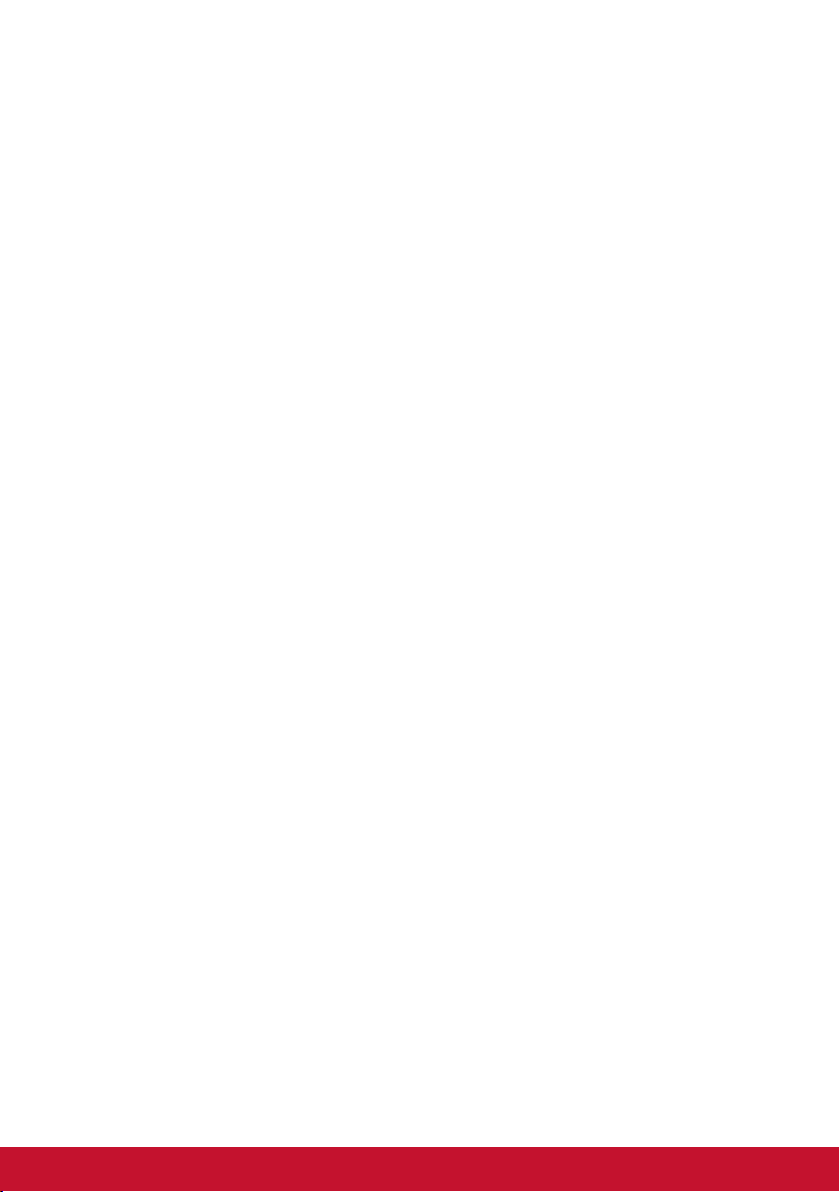
4-2. OSD メニューの解説
注意: 本章に記載された OSD メニュー項目は全モデルの全ての
OSD 内容を示しています。一部の項目はお使いの製品の OSD には
存在しない場合があります。お使いの製品の OSD メニュー内に項
目が存在しない場合は、無視してください。4-1章 「OSD ツリー」
(上記)や、お使いのモニターにて利用可能な OSD メニュー項目
を参照してください。以下の OSD 解説(アルファベット順)に
て、各機能のより詳細な解説が参照できます。
Advanced DCR(アドバンスド DCR)
A
アドバンスド DCR 技術は、自動的に画像信号を検出し、暗いシーンに
おいて黒をより黒くし、明るい環境下において白をより白くするため
に、インテリジェントにバックライトの輝度と色合いを調整します。
Auto Detect(自動検出の切替)
現在の入力ソースに信号が存在しない場合は、モニターが自動的に次の
入力ソースに切り替えます。一部の機種では、この機能はデフォルトで
オフになっています。
Black Stabilization(黒安定化)
B
ViewSonic の黒安定化機能は、暗いシーンを明るくすることにより、視
認性を向上させ、より細部を見られるようにします。
Blue light filter(ブルーライトフィルター)
高エネルギーの青色を遮断し、ユーザーにより安全な体験を提供できる
よう、フィルターを調整します。
Brightness(輝度)
画像背景の黒色レベルを調製します。
22

Color Adjust(カラー調整)
C
ユーザーの要求に応じて、数種類のカラー調整モードを提供して色の設
定をやりやすくします。
Color range(色範囲)
色の範囲を調整し、RGB と YUV の設定方法にて
調整を行えます。
Color space(カラースペース)
モニターの色出力に用いるカラースペース (RGB または YUV)を選択で
きます。
23

Color Temperature (色温度)
C
特定の色温度を調整して視覚体験をさらに微調整できるようにします。
解説
sRGB Windows システム、デジタルカメラ、インターネ
ットにおいて標準的に用いられているカラースペー
スです。
EBU NTSC/EBU (PAL、SECOM) TV 領域において用い
られる EBU カラースペースです。
NATIVE
(ネーティブ)
Contrast (コントラスト)
背景画像(黒色レベル)と前景画像(白色レベル)の差異を調整しま
す。
Custom (カスタム)
より多くのサポートを提供するために、3つのカスタマイズ可能な「カ
スタム」設定を利用して、個人の好みにマッチさせ、市場のあらゆるタ
イプのゲームに適応させることができます。 [カスタム]オプション(カ
スタム
1、カスタム2など)を選択し、詳細オプションを調整します。 終了
後、設定は自動的にその「カスタム」設定の下に保存されるか、「名前
を変更」を選択して好みの設定に名前を変更します。 クイックメニュ
ーで保存した「ゲームモード」の設定にもアクセスできます。
ネーティブはデフォルトの色温度です。
一般的なグラフィックデザインや通常利用に推奨さ
れます。
Game mode(ゲームモード)
G
予め校正された FPS、RTS および MOBAゲーム設定などのゲーム指向
OSD 設計を統合する各モードは、ゲーム内テストおよび色と技術を最
高にブレンドする調整に対して、機能的にカスタマイズされています。
ゲームモードにアクセスする場合は、まずメインメニュー設定を開き、
続いて「ViewMode(参照モード)」、「Game(ゲーム)」を選び、
「GAMER(ゲーマー)」設定をそこから変更します。
24

Infomation (インフォメーション)
I
コンピュータのグラフィックスカードからくるタイミングモード(ビデ
オ信号入力)、LCD のモデル番号、シリアル番号、ViewSonic® Webサ
イトURLを表示します。グラフィックスカードのユーザーガイドにて解
像度とリフレッシュレート(垂直周波数)の変更方法を参照してくださ
い。
注意: VESA 1024 x 768 @ 60Hz (例)は、解像度が 1024 x 768 であ
り、リフレッシュレートが 60 Hz であることを示します。
Input Select(入力切替)
対象のモニターで利用可能な各種の入力オプションを切り替えます。
Low Input Lag(低入力ラグ)
L
ViewSonic は、信号遅延を減少させ、モニタープロセスの低減を利用し
て、低入力遅延を提供しています。低入力ラグのサブメニューにて、2
つのオプションから適切な速度を選択できます。
Manual Image Adjust(マニュアル画像調整)
M
マニュアル画像調整メニューを表示します。手動で様々な画像調整を行
えます。
Memory recall(メモリーリコール)
ディスプレイが本マニュアルの仕様欄に記載されているプリセットタイ
ミングモードにて動作している場合、設定内容を工場出荷時の状態に戻
します。
* 例外:この調整内容はLanguage Select(言語選択)または Power
Lock (電源ロック)設定は変更しません。
Overscan(オーバースキャン)
O
モニターが受信する入力信号の縦横比を調整し、モニターに表示される
画像を調整できます。
25

Response Time(応答時間)
R
応答時間を調整し、ストリーキング、ブレ、またはゴーストのない滑ら
かな画像を実現します。短応答時間は、ほとんどのグラフィックの激し
いゲームに最適であり、また、スポーツやアクション映画を見る際にも
素晴らしい画質を提供します。メニューを「Ultra Fast(超高速)」に
設定することが推奨されます。
Resolution Notice(解像度のお知らせ)
この通知は、現在の鑑賞解像度が正確なネーティブの解像度ではないこ
とを通知します。この通知は画面の解像度を設定する際に画面設定ウィ
ンドウに出現します。
Recall(呼び戻し)
ビューモードモニター設定をリセットします。
Setup Menu(設定メニュー)
S
オンスクリーンディスプレイ(OSD)設定を調整します。設定項目の多
くは画面上に通知表示を行うため、メニューを再度開く必要はありませ
ん。
Sharpness (シャープネス)
モニターのシャープネスと画質を調整します。
ViewMode(参照モード)
V
ViewSonic独自のビューモード機能から「ゲーム」、「映画」、「ウェ
ブ」、「テキスト」、「モノラル」のプリセットをお選びいただけま
す。これらのプリセットは異なる画面用途に応じて最適化された鑑賞体
験を提供できるように設定されています。
26

4-3. モニター設定の管理
OSD Timeout(OSD タイムアウト)
OSD タイムアウト機能を使用して、OSD が未使用の状態で画面に
表示される時間を秒単位で選択できます。
OSD Background(OSD 背景)
OSD 背景機能を使用して、OSD 設定を選択して調整する際
に、OSD の背景をオフにできます。
Power Indicator(電源インジケータ)
電源インジケータはモニターの電源オン/オフ状態を表示するライ
トです。
Auto Power Off (自動電源オフ)
自動電源オフを選択すると、一定時間が経過した後にモニターの電
源は切れます。
Sleep (スリープ)
この設定を用いて、モニターが省電力モードに移行するまでの時間
を調整できます。この際、画面はスリープモードに入ります。
Eco Mode (エコ モード)
電力消費量に応じて、様々なモードを切り替えられます。
DDC/CI (ディスプレイデータチャンネル/コマンドインターフェー
ス)
この設定を有効にすると、グラフィックスカード経由でモニターを
制御できます。
27

5. 仕様
ディスプ
レイ
タイプ TFT (薄膜トランジスタ)、アクティブマト
リックス 2560 x 1440 LCD,
0.273 mm x 0.273 mm ピクセルピッチ
ディスプレイサ
イズ
カラーフィル
メートル法: 80 cm
インチ法: 32” (31.5” 表示可能)
RGB 縦ストライプ
ター
ガラス表面 防眩
入力信号 ビデオシンク TMDS デジタル、100Ω
:15-113 kHz, fv:24-75 Hz
h
:24-113 kHz, fv:50-75 Hz
h
互換性 PC
Macintosh
HDMI: f
DP: f
2560 x 1440 まで ノンインターレース
1
Power Macintosh 2560 x 1440 まで
(限られたグラフィックカードによりサポ
ートされます)
2
解像度
推奨
対応済
2560X1440@60Hz
注意事項:WQHD(2560x1440) 解像度での表示
については、接続機器側もWQHD表示に対応し
ている必要があります。
1920 x 1080 @ 60 Hz
1680 x 1050 @ 60 Hz
1280 x 1024 @ 60, 75 Hz
1440 x 900 @ 60 Hz
1024 x 768 @ 60, 70, 75 Hz
800 x 600 @ 56, 60, 72, 75 Hz
640 x 480 @ 60, 72, 75 Hz
720 x 400 @ 70 Hz
28

3
電源
電圧 100-240 VAC, 50/60 Hz (auto switch)
表示範囲 フルスキャン 698.1 mm (水平) x 329.7 mm (垂直)
27.5” (水平) x 15.5” (垂直)
動作条件 温度
湿度
標高
保管条件 温度
湿度
標高
+32 °F to +104 °F (0 °C to +40 °C)
20% to 90% (non-condensing)
To 16404 feet
-4 °F to +140 °F (-20 °C to +60 °C)
5% to 90% (non-condensing)
To 40,000 feet
寸法 外形 713 mm (W) x 504 mm (H) x 230 mm (D)
28.1" (W) x 19.8" mm (H) x 9.1" (D)
壁取付
14kg
最大
荷重
ホールパタ
ーン
(幅x高
さ、mm)
100mm x
100mm
インターフェイ
ス パ ッド
(幅x高さx
奥行)
115 mm x
115 mm x
2.6 mm
パ ッド ホールねじの 数 量 お
よび仕 様
Ø 5mm
4 piece
M4 x 12mm
重量 外形 13.6 lb (6.2 kg)
省電力モ
オン
4
50W (標準的)
ード
オフ
<0.5W
1
コンピュータのグラフィックスカードをこれらのタイミングモー
ドを超えて設定しないでください。この指示に従わないと、ディ
スプレイが回復不能な損傷を受ける原因となります。
2
ViewSonic® または公認した電源に接続したアダプタのみを使用
してください。
3
試験条件は、標準EEIを次の。
29

6. トラブルシューティング
電源が入らない
• 電源ボタン(またはスイッチ)がオンになっていることを確認
してください。
• A/C電源コードがディスプレイにしっかり接続されていることを
確認します。
• 別の電気機器(ラジオなど)を電源コンセントに差込み、コン
セントが適切な電圧を供給しているか確認してください。
電源は入るが画面イメージが表示されない
• 付属のビデオケーブルが、コンピュータ背面のビデオ出力ポー
トに適切に固定されていることを確認します。 ビデオケーブル
のもう一方の端がディスプレイに永久的に装着されていない場
合、ディスプレイに適切に固定してください。
• 輝度とコントラストを調整してください。
色が違う、おかしい
• いずれかの色(赤、緑、青)がない場合、ビデオケーブルがし
っかりと接続されているか確認してください。ケーブルコネク
タのピンが緩んでいる、または破損している場合、適切に接続
されません。
• ディスプレイを別のコンピュータに接続します。
• 古いグラフィックスカードをお使いの場合、ViewSonic® に
DDC 非対応アダプタについてお問い合わせください。
コントロールボタンが動作しない
• 一度に1 つのボタンのみを押してください。
30

7. 清掃とメンテナンス
ディスプレイを洗浄する
• ディスプレイの電源がオフになっていることを確認します。
• 画面またはケースに直接液体をスプレーしたり、かけたりしな
いでください。
画面のお手入れ:
1. きれいで柔らかく、糸くずの出ない布で画面を拭きます。これ
でほこりやごみを取り除くことができます。
2. 画面がまだ汚れている場合、少量のノンアンモニア、ノンアル
コールベースのガラスクリーナーをきれいで柔らかく糸くずの
出ない布につけて画面を拭いてください。
ケースのお手入れ:
1. 柔らかい乾いた布を使用してください。
2. ケースがまだ汚れている場合、少量のノンアンモニア、ノンア
ルコールベースの研磨剤を含まない弱い洗剤をきれいで柔らか
く糸くずの出ない布につけて表面を拭いてください。
31

免責条項:
• ViewSonic®では、ディスプレイの画面またはケースにアンモニ
アまたはアルコールベースのクリーナーを使用することはお勧
めしません。化学洗浄剤の中には、ディスプレイの画面やケー
スを損傷させたと報告されたものもあります。
• ViewSonic はアンモニアまたはアルコールベースのクリーナーの
使用に起因する損傷の責を負いません。
警告:
モニターは外縁のみを利用して取り扱ってくだ
さい。
水に浸した柔らかい布のみを使用して清掃して
ください。
32
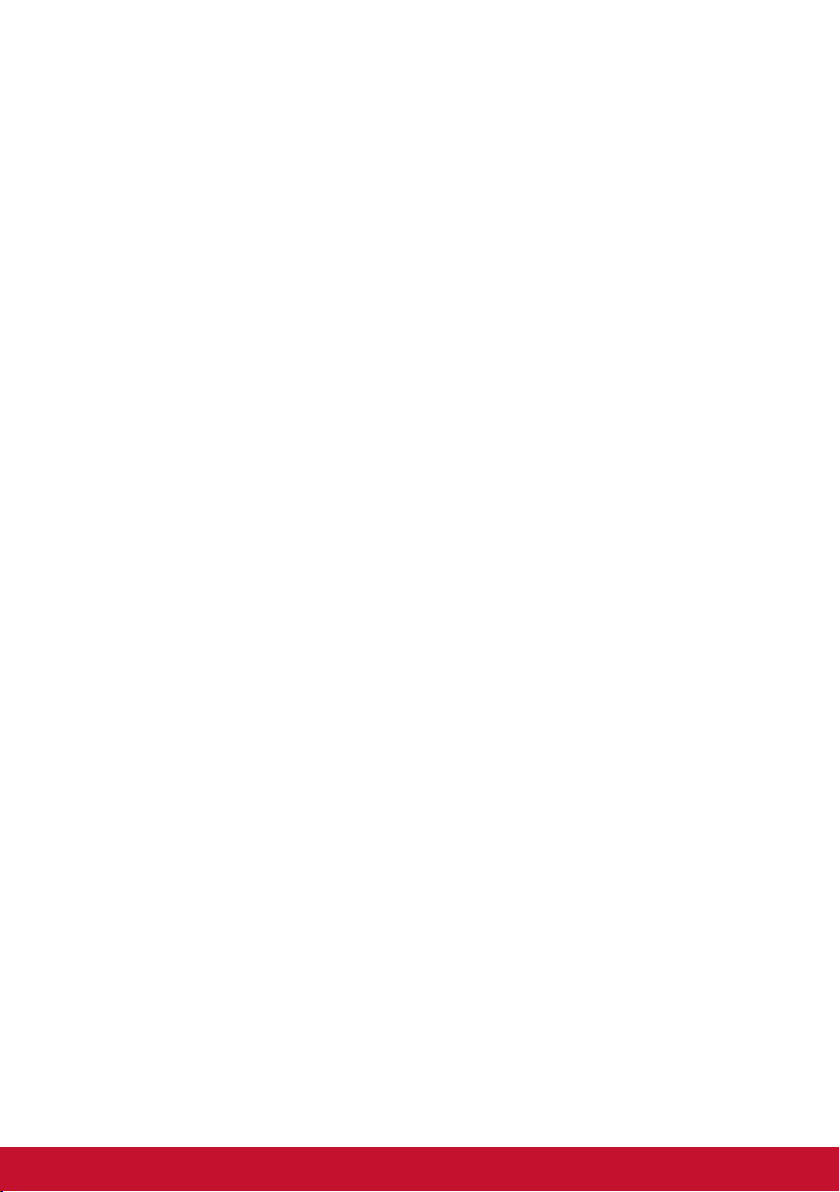
8. 規制情報
注:このセクションでは、すべての接続要件および規制に関する内
容を扱っています。確認済対応アプリケーションについては、装置
上の銘鈑ラベルおよび関連するマークを参照するものとします。
8-1. FCC 準拠に関する声明
本製品はFCC 規則パート15 に準拠しています。操作は次の2 つの
条件に規制されます: (1) 電波障害を起こさないこと、 (2) 誤動作の
原因となる電波障害を含む、受信されたすべての電波障害に対して
正常に動作すること。
この装置はテストの結果、FCC 規制パート15 によるクラス B デジ
タル装置の制限に準拠していることが証明されています。これらの
制限は、住宅地区で使用した場合に、有害な電波干渉から適正に保
護することを目的としています。この装置は電波を発生、使用して
おり、放出する可能性があるため、説明書に従って設置及び使用し
ないと、無線通信を妨害することがあります。ただし、特定の設置
条件で電波干渉が起こらないという保証はありません。この装置が
ラジオやテレビの受信を妨害している場合は ( 装置をオフ/ オンに
して調べることができます)、次の方法のいずれかまたはいくつか
の組み合わせを試し、妨害を正すことをお勧めします:
• 受信アンテナの方向や位置を変える
• 装置と受信機の距離を離す
• 受信機を接続している回路とは別の回路の差し込みに装置を接
続する
• ラジオ/ テレビの販売店か経験ある技術者に相談する
警告: FCC 準拠に責任を持つ第三者からの明確な許可を受けること
なく、本体に承認されていない変更や改造が行われた場合には、本
装置を使用する権利が規制される場合があります。
33
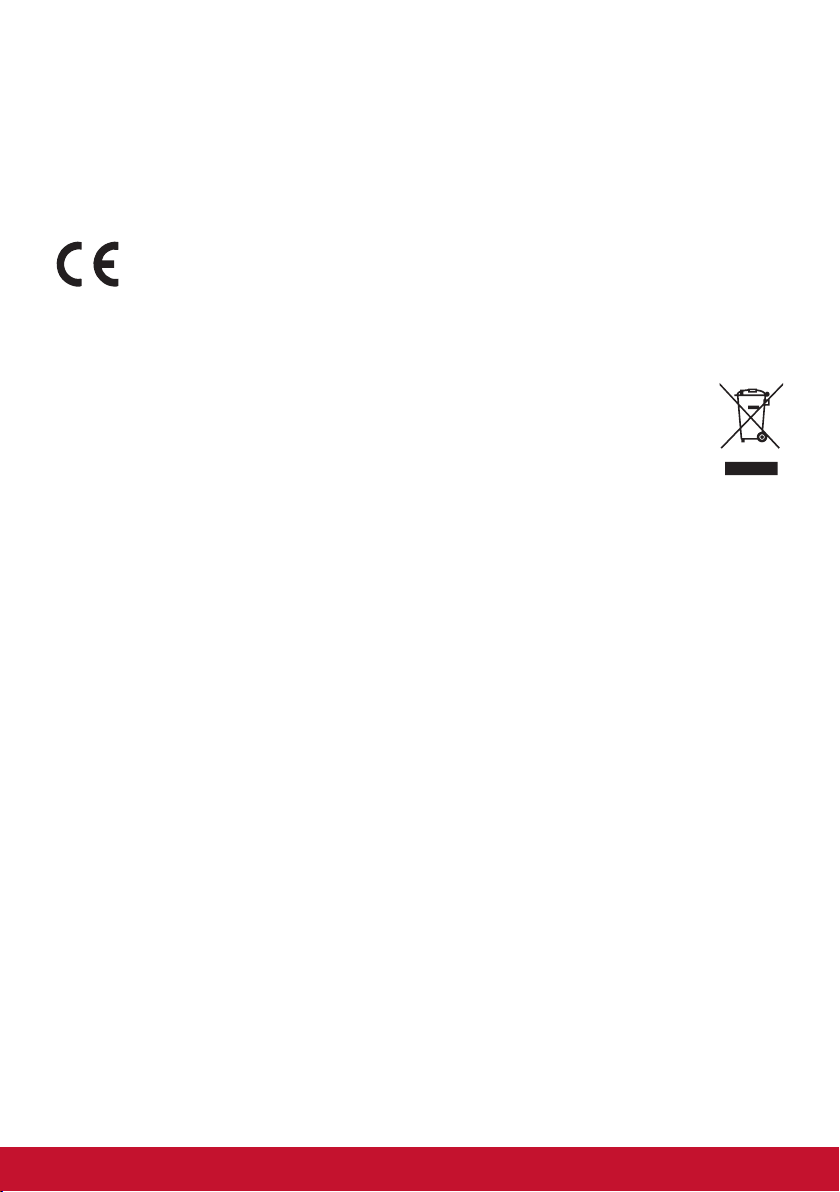
8-2. カナダ産業省(IC)宣誓書
CAN ICES-3 (B)/NMB-3(B)
8-3. 欧州諸国のCE 適合性
装置はEMC 指令 2014/30/EU および低電圧指令 2014/35/EU
に準拠しています。
以下の記述はEU 加盟国にのみ適用します。
右記のマーク表示は WEEE(Waste Electrical and
Electronic Equipment Directive 2012/19/EU) に基づくもの
です。
このマークは、このマークが表示されている製品を、一般
のゴミとして廃棄してはならず、廃棄を行う国や地域の規則に従っ
て適切な回収システムを使用しなければならないことを示します。
34

8-4. RoHS2 準拠の通知
本製品は、電気および電子機器 (RoHS2 指令) に含まれる危険物質
の使用の制限に関して、欧州議会および欧州委員会の指令 2011/65/
EU に準拠して設計され製造され、次に示すように欧州技術適合委
員会 (TAC) が発行した最大濃度値を遵守していると見なされていま
す。
物質 提示された最大濃 実際の濃度
鉛 (Pb) 0.1% < 0.1%
水銀 (Hg) 0.1% < 0.1%
カドミウム (Cd) 0.01% < 0.01%
六価クロム (Cr
多臭素化ビフェニル
(PBB)
ボリ臭素化ジフェニルエ
ーテル (PBDE)
6+
) 0.1% < 0.1%
0.1% < 0.1%
0.1% < 0.1%
35

上に示した製品の成分の一部は、次に示すように RoHS2 指令の付
録 III で免除されています。
免除された成分の例を、次に挙げます。
1. 以下を超えない、特殊目的用の例陰極蛍光灯と外部電極蛍光灯の
水銀(CCFLとEEFL) (ランプごと):
(1) 短距離 (≦500 mm): 最大3.5 mg (ランプごと)。
(2) 中距離 (>500 mm と ≦1,500 mm): 最大5 mg (ランプごと)。
(3) 長距離 (>1,500 mm): 最大13 mg (ランプごと)。
2. 陰極線管のガラスの鉛。
3. 重量で0.2%を超えない蛍光灯のガラスの鉛。
4. 最大0.4%の鉛(重量)を含むアルミの合金化元素としての鉛。
5. 最大4%の鉛(重量)を含む銅合金。
6. 高い融点タイプのはんだの鉛(つ ま り 、重 量 で 85%以上の鉛を含む
鉛ベースの合金)
7. ピエゾエレクトロニクスデバイスなどのコンデンサ内、またはガラス
また はセラミックマトリクス 複合 体で 、ガラスま た は誘 電 セラミック
以外のセラミックに、鉛を含む電気および電子コンポーネント。
8-5. 製品寿命が切れたときの製品廃棄
ViewSonic は環境に留意し、仕事と生活で緑を守ることをお約束い
たします。スマートで、グリーンなコンピュータ環境の一部になっ
ていただき、ありがとうございます。詳細については、ViewSonic
Web サイトにアクセスしてください。
米国& カナダ:
http://www.viewsonic.com/company/green/recycle-program/
ヨーロッパ: http://www.viewsoniceurope.com/eu/support/call-desk/
台湾: http://recycle.epa.gov.tw/
36

9. 著作権情報
著作権 ViewSonic Corporation, 2019. 版権所有。
Macintosh 及び Power Macintosh はアップル社の登録商標です。
Microsoft、Windows 及び Windows ロゴは米国及び他諸国のマイク
ロソフト社の登録商標です。
ViewSonic 及び 3 羽の鳥のロゴは ViewSonic 社の登録商標です。
VESA は Video Electronics Standards Association の登録商標で
す。 DPMS、DisplayPort 及び DDC は VESA の商標です。
ENERGY STAR® は米国環境保護庁(EPA) の登録商標です。
ENERGY STAR® パートナーとして、ViewSonic 社は本製品がエネ
ルギー効率のための ENERGY STAR® ガイドラインに準拠するこ
とを決定しています。
免責条項: ViewSonic 社は, 本書における技術的または編集上の誤
りについてその責を負いません。また、本資料の提供または本製品
の動作或いは使用に起因する二次的または間接的損害についてもそ
の責を負いません。
製品の継続的改良のために、ViewSonic 社は製品の仕様を予告なし
に変える権利を有します。本文書の内容は予告なしに変更されるこ
とがあります。
本書のいかなる部分も、ViewSonic 社から事前に書面による許諾を
得ることなく、いかなる方法によっても無断で複写、複製、伝達を
することを禁じます。
VX3276-2K-mhd_UG_JPN Rev. 1B 04-09-19
37

カスタマーサポート
技術サポートまたは製品サービスについては、下表を参照するか販
売店にお問い合わせください。
注意: 製品のシリアル番号が必要となります。
Asia pacific
Country/
Region
ViewSonic
Corporation
China www.viewsonic.com.cn T= 4008 988 588
Hong Kong www.hk.viewsonic.com T= (852)-3102-2900
Macau www.hk.viewsonic.com T= (853)-2833-8407
Japan www.viewsonicjapan.co.jp service@jp.viewsonic.com
Korea ap.viewsonic.com/kr/ T= 080 333 2131
India www.in.viewsonic.com T= 1800 419 0959
Singapore www.viewsonic.com/sg/ T= 65 6461 6044
Malaysia www.viewsonic.com/my/ T = 1800 - 88 - 8997
Thailand www.viewsonic.com/th/ T = 02-7214091-3
South Africa ap.viewsonic.com/za/ Contact your reseller
United States www.viewsonic.com T= 1-800-688-6688
Indonesia www.viewsonic.com/id/ Contact your reseller
Japan www.viewsonic.com/jp/ T = 050-3388-6832
Philippines www.viewsonic.com/ph/ Contact your reseller
Vietnam www.viewsonic.com/vn/ Contact your reseller
Taiwan www.viewsonic.com/tw/ T= 0800-899-880
Website T= Telephone
C = CHAT ONLINE
T= 886 2 2246 3456
http://www.viewsonic.com.tw/
F= 886 2 2249 1751
Toll Free= 0800-899880
Email
service@tw.viewsonic.
com
service.cn@
cn.viewsonic.com
service@hk.viewsonic.
com
service@hk.viewsonic.
com
service@kr.viewsonic.
com
service@in.viewsonic.
com
service@
ap.viewsonic.com
service@
ap.viewsonic.com
service@
ap.viewsonic.com
service@
ap.viewsonic.com
service.us@viewsonic.
com
service@
ap.viewsonic.com
service@
ap.viewsonic.com
service@
ap.viewsonic.com
service@
ap.viewsonic.com
service@tw.viewsonic.
com
38

Europe
Europe www.viewsoniceurope.com http://www.viewsoniceurope.com/eu/support/call-desk/
Arabia ap.viewsonic.com/me/ يلحملا عئابلاب لصتا
България www.viewsoinceurope.com
Hrvatska www.viewsoinceurope.com
Česká
Republika
Nederland www.viewsoniceurope.com
Suomi www.viewsoniceurope.com
France et
autres pays
francophones
en Europe
Canada www.viewsonic.com T= 1-866-463-4775
Suisse www.viewsoniceurope.com/de/
Belgique
(Français)
Luxembourg
(Français)
Deutschland
Österreich
Schweiz
(Deutsch)
Ελλάδα www.viewsoniceurope.com
Magyar
Köztársaság
Italia e altri
paesi di lingua
italiana in
Europa
Spain www.viewsoniceurope.com/es/
Latinoamérica
(México)
Italia e altri
paesi di lingua
italiana in
Europa
www.viewsoniceurope.com
www.viewsoniceurope.com/fr/
www.viewsoniceurope.com/fr/
www.viewsoniceurope.com/fr/
www.viewsoniceurope.
com/de/
www.viewsoniceurope.
com/de/
www.viewsoniceurope.
com/de/
www.viewsoniceurope. com
www.viewsoniceurope. com
www.viewsonic.com/la/ T= 001-8882328722
www.viewsoniceurope.com
http://www.viewsoniceurope.
com/eu/support/call-desk/
http://www.viewsoniceurope.
com/eu/support/call-desk/
www.viewsoniceurope.
com/eu/support/call-desk/
http://www.viewsoniceurope.
com/eu/support/call-desk/
http://www.viewsoniceurope.
com/eu/support/call-desk/
www.viewsoniceurope.com/
fr/support/call-desk/
www.viewsoniceurope.com/de/
support/call-desk/
www.viewsoniceurope.com/fr/
support/call-desk/
www.viewsoniceurope.com/fr/
support/call-desk/
www.viewsoniceurope.com/de/
support/call-desk/
www.viewsoniceurope.com/de/
support/call-desk/
www.viewsoniceurope.com/de/
support/call-desk/
http://www.viewsoniceurope.
com/eu/support/call-desk/
http://www.viewsoniceurope.
com/eu/support/call-desk/
http://www.viewsoniceurope.
com/eu/support/call-desk/
www.viewsoniceurope.com/es/
support/call-desk/
http://www.viewsoniceurope.
com/eu/support/call-desk/
service_bg@
viewsoniceurope.com
service_hr@
viewsoniceurope.com
service_cz@
viewsoniceurope.com
service_nl@
viewsoniceurope.com
service_fi@
viewsoniceurope.com
service_fr@
viewsoniceurope.com
service.ca@viewsonic.
com
service_ch@
viewsoniceurope.com
service_be@
viewsoniceurope.com
service_lu@
viewsoniceurope.com
service_deu@
viewsoniceurope.com
service_at@
viewsoniceurope.com
service_ch@
viewsoniceurope.com
service_gr@
viewsoniceurope.com
service_hu@
viewsoniceurope.com
service_it@
viewsoniceurope.com
service_es@
viewsoniceurope.com
soporte@viewsonic.
com
service_it@
viewsoniceurope.com
39

Polska i inne
kraje Europy
Centralnej
Portugal www.viewsoniceurope.com
România www.viewsoinceurope.com
Россия www.viewsoniceurope.com/ru/
Беларусь
(Русский)
Латвия
(Русский)
Srbija www.viewsoniceurope.com
Slovensko www.viewsoinceurope.com
Slovenija www.viewsoinceurope.com
Sverige www.viewsoniceurope.com
Türkiye
Україна www.viewsoniceurope.com
www.viewsoniceurope.com
www.viewsoniceurope.com/ru/
www.viewsoniceurope.com/ru/
http://www.viewsoniceurope.
com/tr/
http://www.viewsoniceurope.
com/eu/support/call-desk/
http://www.viewsoniceurope.
com/eu/support/call-desk/
http://www.viewsoniceurope.
com/eu/support/call-desk/
www.viewsoniceurope.com/ru/
support/call-desk/
www.viewsoniceurope.com/ru/
support/call-desk/
www.viewsoniceurope.com/ru/
support/call-desk/
http://www.viewsoniceurope.
com/eu/support/call-desk/
http://www.viewsoniceurope.
com/eu/support/call-desk/
http://www.viewsoniceurope.
com/eu/support/call-desk/
http://www.viewsoniceurope.
com/eu/support/call-desk/
www.viewsoniceurope.com/tr/
support/call-desk/
http://www.viewsoniceurope.
com/eu/support/call-desk/
America
Australia
New Zealand
Canada www.viewsonic.com T= 1-866-463-4775
Latin America www.viewsonic.com/la/
Middle East ap.viewsonic.com/me/ Contact your reseller
Puerto Rico &
Virgin Islands
South Africa ap.viewsonic.com/za/ Contact your reseller
United States www.viewsonic.com T= 1-800-688-6688
www.viewsonic.com.au
www.viewsonic.com
AUS= 1800 880 818
NZ= 0800 008 822
C= http://www.viewsonic.com/
la/soporte/servicio-tecnico
T= 1-800-688-6688 (English)
C= http://www.viewsonic.com/
la/soporte/servicio-tecnico
service_pl@
viewsoniceurope.com
service_pt@
viewsoniceurope.com
service_ro@
viewsoniceurope.com
service_ru@
viewsoniceurope.com
service_br@
viewsoniceurope.com
service_lv@
viewsoniceurope.com
service_rs@
viewsoniceurope.com
service_sk@
viewsoniceurope.com
service_si@
viewsoniceurope.com
service_se@
viewsoniceurope.com
service_tr@
viewsoniceurope.com
service_ua@
viewsoniceurope.com
service@
au.viewsonic.com
service.ca@viewsonic.
com
soporte@viewsonic.
com
service@
ap.viewsonic.com
service.us@viewsonic.
com
soporte@viewsonic.
com
service@
ap.viewsonic.com
service.us@viewsonic.
com
40

限定保証
ViewSonic® ディスプレイ
保証の範囲:
ViewSonic は、保証期間内において、当社製品がその正常な使用下
で材質及び製造に欠陥がないことを保証します。保障期間内に製品
の材質または製造に欠陥が認められた場合、ViewSonic は当社単独
の選択で当該製品の修理または同等製品との交換を行います。代替
製品または部品は、再生または修復された部品または部材を含んで
いることがあります。
保証期間:
ViewSonicディスプレイは光源を含むすべての部品、仕上がりに対
して、購入された国にもよりますが、最初に購入された日から1~3
年間保証されます。
保証の対象者:
この保証は最初に製品をお買い上げになった消費者の方のみを対象
にしています。
41

次の場合、この保証の対象外となります:
シリアル番号が損傷、修正または取り除かれた製品。
次を原因とする損傷、破損または故障:
1. 事故、誤用、不適切な取り扱い、火災、水害、落雷、その他天
災地変、許可のない製品の改造、または製品の取扱説明書を逸
脱して使用した場合。
2. 輸送による製品の損害。
3. 製品の取り外しまたは設置。
4. 異常電圧や停電など、製品外部の原因。
5. ViewSonic の仕様に合わない消耗品や部品の使用。
6. 正常損耗。
7. 製品の欠陥に無関係のその他原因。
8. 静止画像が製品上に長時間表示されることに起因する「画面の
焼き付き」と通常呼ばれる状況を呈するあらゆる製品。
9. 取り外し、取り付け、一方向の輸送、保険およびサービス料の
セットアップ。
サービスを受けるには:
1. 保証に基づきサービスを受けるには、ViewSonic カスタマーサ
ポートにお問い合わせください(カスタマーサポートページを
参照)。その際製品のシリアル番号を示す必要があります。
2. 保証サービスを受けるには、(a) 日付入りの保証書原本、(b) お
名前、(c) ご住所、(d) 問題の詳細、(e) 製品のシリアル番号の提
示が求められます。
3. 製品を元の箱に梱包し、ViewSonic の認定サービスセンターま
たは ViewSonic に持ち込みまたはご送付ください。
4. より詳しい説明またはお近くの ViewSonic サービスセンターの
名前については、ViewSonic にお問い合わせください。
42

黙示保証の制限:
特定目的に対する適合性の黙示保証を含め、明示的または黙示的を
問わず、ここで説明される内容を超えたいかなる保証もありませ
ん。
損害の除外:
ViewSonic の賠償責任は製品の修理または代替の費用に限定されま
す。ViewSonic は次に対し賠償の責を負いません:
1. 当社がそのような損失の可能性について報告を受けていたとし
ても、本製品の欠陥により発生した他の財産に対する損害、不
便さ、本製品の使用不能、時間的損失、利益の損失、商業的機
会の損失、商業的信用の損失、取引関係への干渉、またはその
他商業的損失に基づく損害。
2. 二次的、間接的またはその他を問わず、その他あらゆる損害。
3. 第三者によるお客様に対するあらゆる要求。
4. ViewSonic から権限を付与されていない人物による修理または
修理の試み。
州法の発効:
本保証はお客様に特定の法律上の権利を付与します。お客様はまた
州によって異なるその他権利を有します。州によっては、黙示的保
証の制限及び/ または二次的或いは間接的損害の除外を認めない場
合があります。このため、上記の制限及び除外がお客様に適用され
ない場合があります。
43

米国及びカナダ以外での販売:
米国及びカナダ以外で販売された ViewSonic 製品に対する保証
情報とサービスについては、ViewSonic またはお住まいの地域の
ViewSonic 販売店にお問い合わせください。
中国(香港、マカオ、台湾を除く)における本製品に対する保証期
間は、メンテナンス保証書に記載の条件の対象となります。
ヨーロッパとロシアのユーザーの場合、提供される保証の完全な詳
細は www.viewsoniceurope.com でSupport/Warranty Information
( サポート/ 保証情報) を参照してください。
Display Warranty Term Template In UG
VSC_TEMP_2007
44

